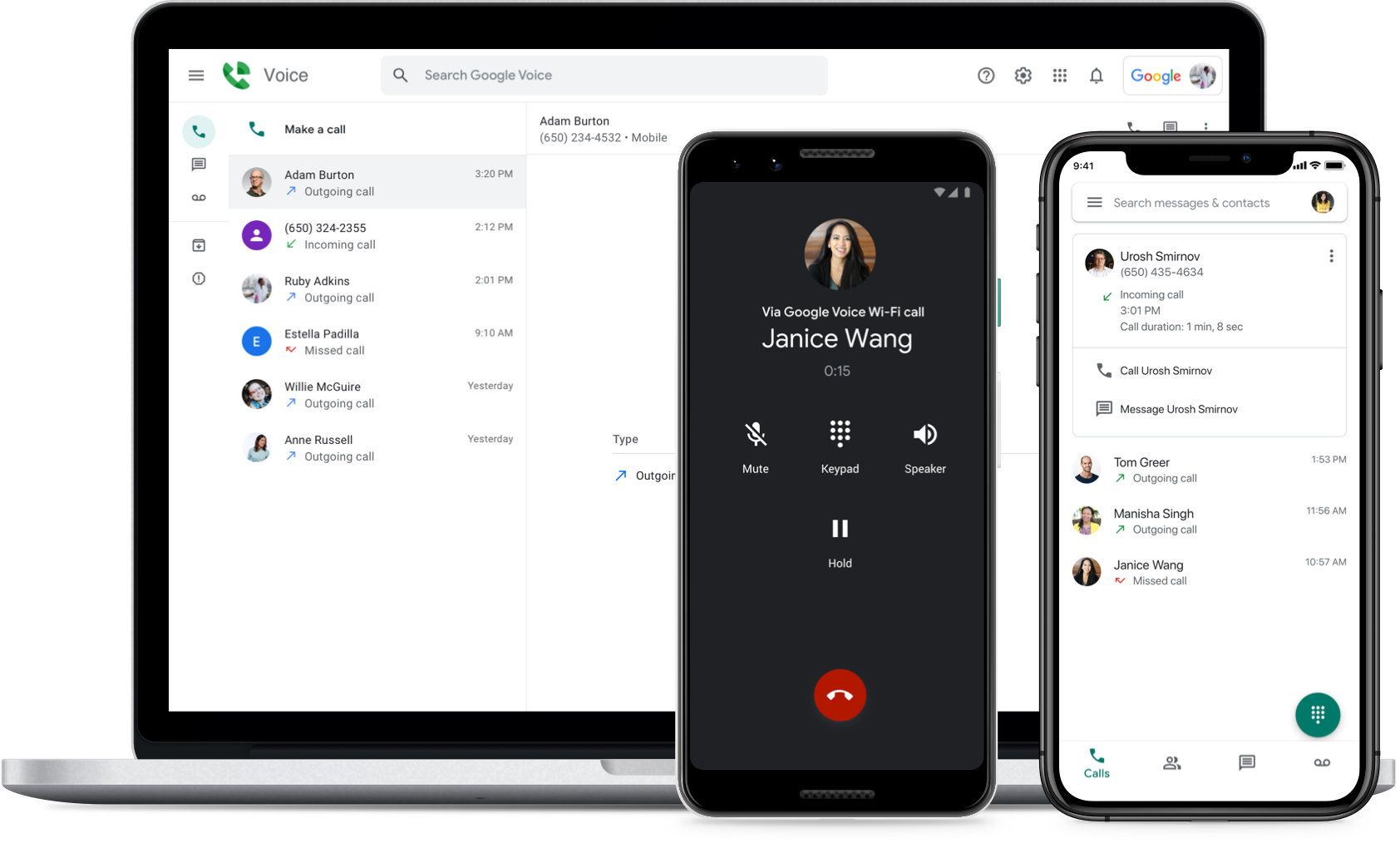Cuprins
Recomandări cheie
- iPhone-urilor nu dispun de funcții de înregistrare a apelurilor încorporate pentru a respecta legile din diferite țări.
- Puteți utiliza Google Voice sau o aplicație terță parte, cum ar fi TapeACall, pentru a înregistra apelurile telefonice după ce ați notificat cealaltă parte.
- O altă opțiune este să înregistrați apelurile folosind mesageria vocală, pe care le puteți salva în aplicația Fișiere, în funcție de operatorul dvs.
iPhone-ul dvs. nu oferă o funcție încorporată pentru înregistrarea apelurilor telefonice. Asta pentru că legile privind legalitatea înregistrării apelurilor telefonice diferă de la o țară la alta. Din fericire, cu câteva soluții, puteți înregistra în continuare apelurile telefonice pe iPhone.
Înregistrarea în secret a unui apel pe iPhone poate duce la consecințe legale. Dacă intenționați să înregistrați un apel telefonic, veți avea nevoie de acordul persoanei de la celălalt capăt pentru a evita să aveți probleme.
Cum să înregistrați apeluri pe un iPhone fără aplicații
Acesta este probabil cel mai rapid și mai ușor mod de a înregistra un apel telefonic pe iPhone gratuit, fără a plăti pentru aplicații. Veți avea nevoie de un alt dispozitiv cu microfon pentru a înregistra sunet (cum ar fi un alt telefon sau o tabletă) pentru ca acesta să funcționeze. De asemenea, puteți conecta unul dintre cele mai bune microfoane de podcasting la computer pentru înregistrări de înaltă calitate.
Cu condiția să vă aflați într-un mediu liniștit și să puteți utiliza difuzorul iPhone-ului dvs., este simplu de scos:
Dacă utilizați un alt iPhone sau iPad pentru a vă înregistra apelurile, puteți utiliza aplicația Apple Voice Memos. Cu toate acestea, dacă utilizați un computer, vă recomandăm să utilizați un instrument gratuit de editare și înregistrare audio, cum ar fi Îndrăzneală. Puteți consulta ghidul nostru despre utilizarea Audacity dacă nu l-ați folosit niciodată înainte.
Înregistrați apelurile iPhone primite folosind Google Voice
Google Voice este un serviciu gratuit de apeluri VoIP (Voice over Internet Protocol) care vă oferă un număr de telefon gratuit, o căsuță de intrare pentru mesageria vocală și posibilitatea de a efectua apeluri atât la nivel intern (gratuit), cât și la nivel internațional (conform Tarifele pentru apeluri Google Voice). Capacitatea de a înregistra apeluri telefonice este unul dintre avantajele Google Voice.
Înainte de a putea face acest lucru, totuși, va trebui să vă luați ceva timp pentru a configura serviciul. Asigurați-vă că nu configurați sau nu utilizați un cont Voice pentru Google Workspace la compania sau instituția dvs. de învățământ. În caz contrar, funcția de înregistrare nu va fi disponibilă. Iată cum să configurați Google Voice:
Trebuie să parcurgeți un ultim pas înainte de a putea înregistra apeluri pe iPhone. Deschide Site-ul web Google Voice și conectați-vă cu contul dvs. Google. Faceți clic pe pictograma roată din colțul din dreapta sus pentru a deschide meniul Setări. Aici, selectați Apeluri în bara laterală din stânga, apoi derulați în jos și comutați la Opțiuni pentru apeluri primite.
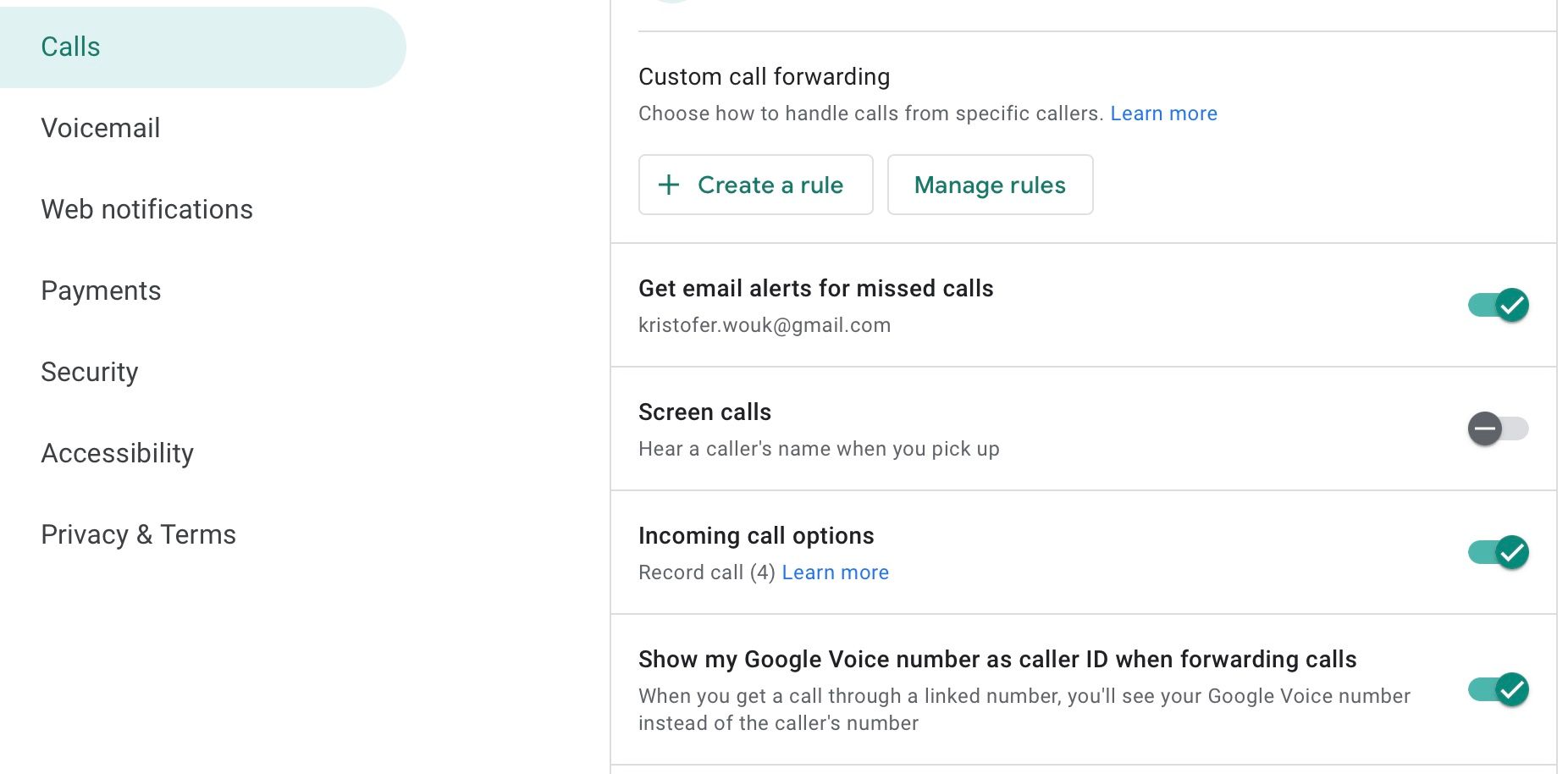
Când primiți un apel telefonic prin contul dvs. Google Voice, veți putea apăsa tasta 4 de pe tastatura numerică a iPhone-ului pentru a începe înregistrarea apelului. Când faceți acest lucru, Google va notifica cealaltă parte că sunt înregistrate. Veți găsi înregistrarea în căsuța dvs. de e-mail Google Voice, de unde o puteți descărca pentru păstrare.
Din păcate, din cauza problemelor legale și de siguranță, nu există nicio modalitate de a înregistra un apel telefonic de ieșire pe iPhone folosind Google Voice.
Înregistrați apeluri telefonice pe un iPhone utilizând o aplicație terță parte
Dacă metoda de modă veche de înregistrare a unui apel telefonic nu funcționează pentru dvs., probabil că este timpul să apelați la o aplicație terță parte. După cum sugerează și numele, TapeACall vă permite să înregistrați cu ușurință apelurile de pe telefon.
Aplicația nu este gratuită, dar puteți folosi o perioadă de încercare gratuită de o săptămână la înscrierea pentru abonamentul aplicației. Asigurați-vă că anulați abonamentul înainte de încheierea perioadei de încercare dacă nu sunteți interesat să continuați să utilizați aplicația.
Când deschideți aplicația pentru prima dată, vă va ghida prin câțiva pași, inclusiv configurarea unui număr pe care TapeACall îl folosește pentru a vă înregistra apelurile. După ce ați parcurs configurarea, ar trebui să fiți gata să începeți înregistrarea apelurilor.
Deschideți aplicația și apăsați butonul roșu Înregistrare din partea de jos pentru a începe înregistrarea unui apel. De aici, veți avea posibilitatea de a alege să înregistrați un apel efectuat sau primit. Nu uitați să utilizați butonul Îmbinați apelurile pentru a înregistra apelurile primite.
După ce ați înregistrat apelul, puteți găsi clipul audio în secțiunea Înregistrări din TapeACall.
Înregistrați apeluri pe un iPhone folosind mesageria vocală
Ați configurat deja mesageria vocală pe iPhone? Puteți folosi un truc grozav pentru a înregistra apelurile telefonice în mesajele dvs. vocale. Această metodă finală depinde în mare măsură de operatorul pe care îl utilizați pe iPhone.
În primul rând, trebuie să verificați dacă operatorul dvs. vă permite să descărcați mesajele vocale. Lansați aplicația Telefon pe iPhone și atingeți fila Mesagerie vocală din colțul din dreapta jos. Dacă vedeți că apare o listă de mesaje vocale, este grozav! Puteți să le descărcați și să le păstrați pe dispozitivul dvs. în scopuri viitoare de redare.
Dacă vedeți doar o opțiune de apelare mesagerie vocală, nu sunteți atât de norocos. Nu veți putea descărca mesajele vocale. Cu toate acestea, este posibil să le puteți salva în mesageria vocală sonoră a operatorului dvs. Aceasta înseamnă că va trebui să continuați să apelați mesageria vocală de fiecare dată când doriți să redați mesajul.
Pentru a descărca aceste mesaje extern, puteți utiliza metoda difuzorului pe care am discutat mai sus pentru a înregistra apelul telefonic pe iPhone. În funcție de operatorul dvs., puteți încerca o metodă similară de înregistrare folosind îmbinarea apelurilor și mesageria vocală:
Acum, aveți o imagine de ansamblu despre cum să înregistrați un apel telefonic pe iPhone. Dar rețineți că toți transportatorii nu funcționează în același mod și nu vă vor oferi unele dintre opțiunile pe care le-am menționat aici. Așadar, încercați câteva metode de înregistrare până când descoperiți care este potrivit pentru dvs.
Cele mai fiabile două moduri de a înregistra un apel telefonic pe iPhone sunt folosirea metodei difuzorului sau plata unei aplicații terță parte pentru a înregistra apelul pentru tine. În orice caz, ar trebui să obțineți întotdeauna acordul celeilalte părți pentru a vă înregistra apelurile telefonice în mod legal.